- Unity User Manual (2020.2 beta)
- Unity を使用する
- Unity のインターフェース
- Hierarchy ウィンドウ
Hierarchy ウィンドウ
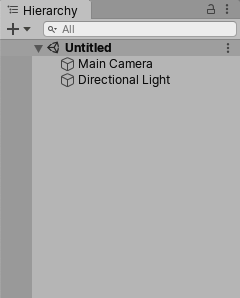
Hierarchy ウィンドウには、現在のシーン内のすべての ゲームオブジェクト のリストが含まれます。これらの中には、アセットファイルの直接のインスタンス (3Dモデルなど) と、ゲームのほとんどを構成するカスタムのゲームオブジェクトである プレハブ のインスタンスなどがあります。シーンにゲームオブジェクトを追加または削除する (または、ゲームのメカニックがゲームオブジェクトを追加または削除する) と、それらも Hierarchy に表示/削除されます。
デフォルトでは、Hierarchy ウィンドウには作成順にゲームオブジェクトが表示され、最後に作成したゲームオブジェクトが一番下に表示されます。ゲームオブジェクトを並べ替えるには、オブジェクトを上下にドラッグしたり、「子」や「親」のゲームオブジェクトにします (以下を参照)。
親子関係
Unity は 親子関係 と呼ばれる概念を使用しています。ゲームオブジェクトのグループを作成すると、一番上のゲームオブジェクトまたはシーンは “親ゲームオブジェクト” と呼ばれ、その下にグループ化されたすべてのゲームオブジェクトは “子ゲームオブジェクト” または “子” と呼ばれます。ネストされた親子ゲームオブジェクト (トップレベルの親ゲームオブジェクトの “子孫” と呼ばれます) を作成することもできます。
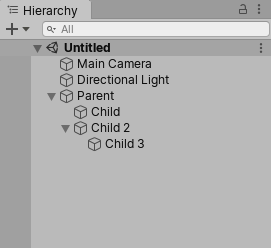
親のゲームオブジェクトの矢印 (名前の左側) をクリックして、子を表示/非表示にできます。Alt キーを押しながら矢印をクリックすると、直接の子ゲームオブジェクトに加えて、子孫ゲームオブジェクトすべての表示を切り替えます。
子ゲームオブジェクトの作成
あるオブジェクトを他のゲームオブジェクトの “子” にするには、Hierarchy ウィンドウ内で “子” にしたいゲームオブジェクトを “親” にしたいゲームオブジェクトの上にドラッグアンドドロップします。
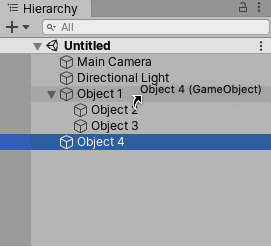
ゲームオブジェクトを他のゲームオブジェクトと同レベルにドラッグアンドドロップして、それらを “兄弟” にすることもできます。つまり、同じ親ゲームオブジェクトの下にある子ゲームオブジェクトにします。既存のゲームオブジェクトの上または下に、青い横線が表示されるまでゲームオブジェクトをドラッグし、そこにドロップして既存のゲームオブジェクトと同レベルに配置します。
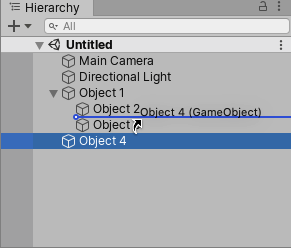
子オブジェクトは親オブジェクトの動きと回転を継承します。これに関する詳細は、Transform コンポーネント を参照してください。
英数字順ソート
Hierarchy ウィンドウのオブジェクトの順番は英数字の順番にすることができます。メニューバーから Windows では Edit > Preferences を、OS X では Unity > Preferences を選択し、Preferences ウィンドウを開きます。Enable Alpha Numeric Sorting を有効にします。
これを有効にすると、Hierarchy ウィンドウの右上にアイコンが表示され、Transform ソート (デフォルト) か Alphabetic (英数字順) ソートを切り替えることができます。
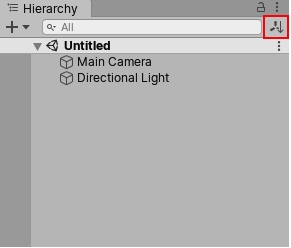
ゲームオブジェクトの表示/非表示、と選択可/不可の設定
Hierarchy ウィンドウのシーン表示/非表示制御を使用すると、ゲームの表示/非表示を変更せずに、シーンビュー でゲームオブジェクトを素早く表示/非表示にできます。表示/非表示制御の横のシーン選択可/不可コントロールを使うと、編集中、シーンビューでゲームオブジェクトの選択をブロックするか、許可するかを切り替えられます。
これらのコントロールは、特定のゲームオブジェクトを表示して選択するのが難しい大きなシーンや複雑なシーンでの作業に便利です。
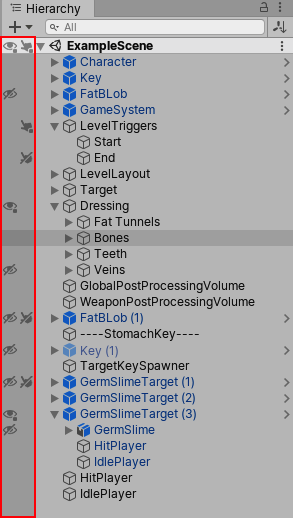
詳細は、シーンの表示/非表示とシーンの選択可/不可 を参照して下さい。
複数シーンの編集
Hierarchy ウィンドウ上で一度に複数のシーンを開くことも可能です。詳しくは 複数シーンの編集 を参照してください。